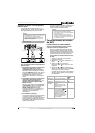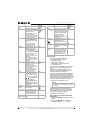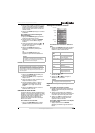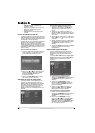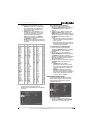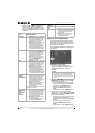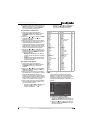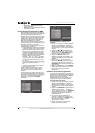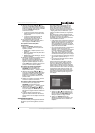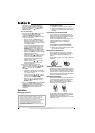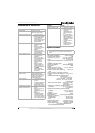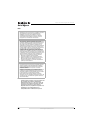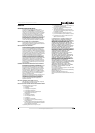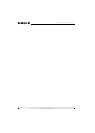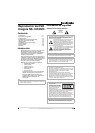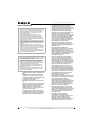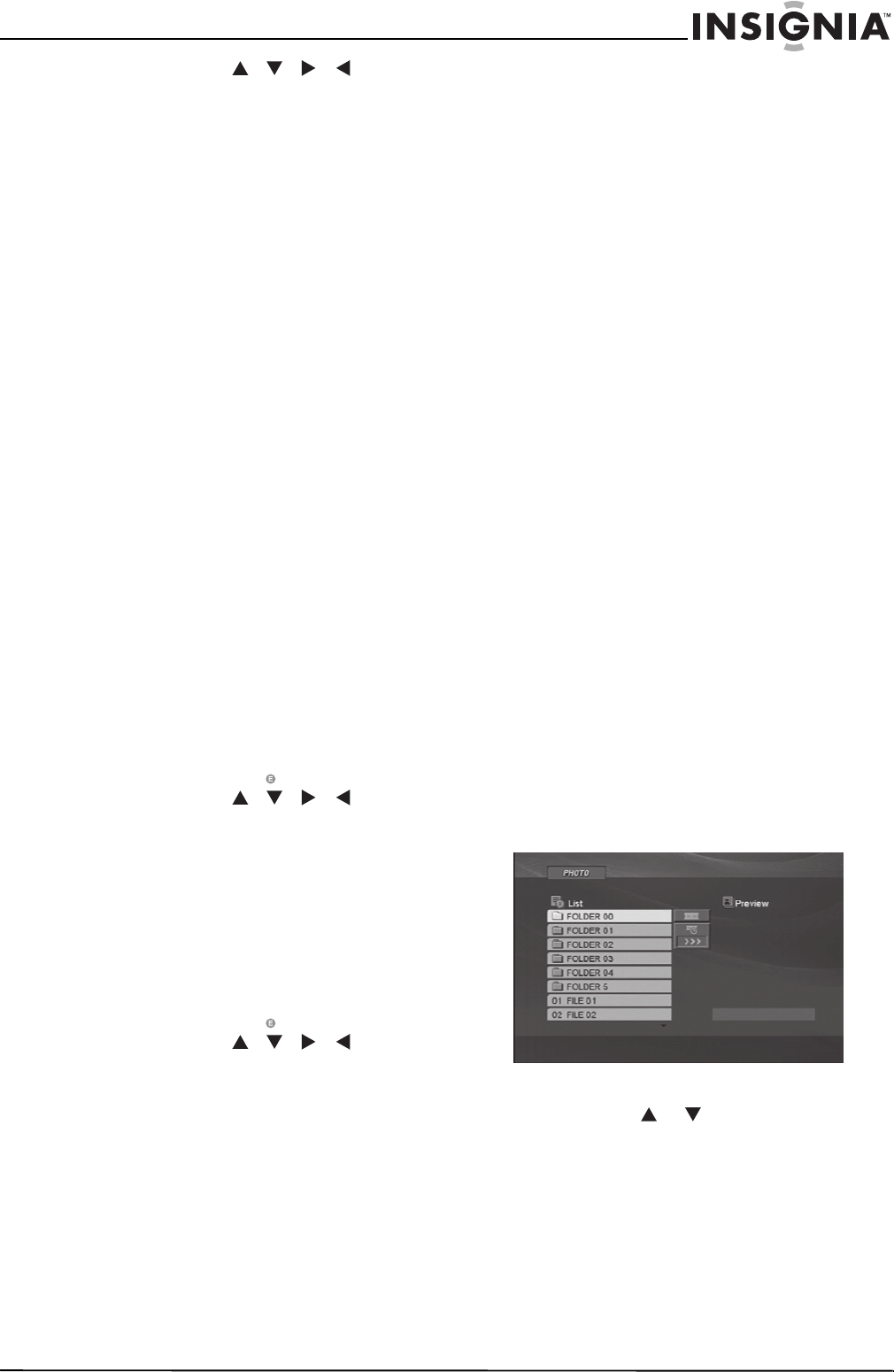
35
Lecteur de DVD Insignia NS-1UCDVD
www.insignia-products.com
5 Utiliser les touches / / / pour
mettre en surbrillance la chanson ou la piste
programmée à lire en premier dans la liste de
lecture programmée, puis appuyer sur PLAY
(Lecture) ou ENTER (Entrée) pour
commencer la lecture.
• La lecture commence dans l'ordre selon
lequel les chansons ou les pistes ont été
programmées.
• La lecture s'arrête lorsque toutes les
chansons ou pistes de la liste de
programmation ont été lues une fois.
6 Pour reprendre la lecture normale,
sélectionner une piste quelconque dans la
liste et appuyer sur PLAY (Lecture).
Pour répéter la lecture des pistes
programmées :
1 Appuyer sur REPEAT (Répétition) pour
afficher un écran qui offre trois options de
répétition possibles :
• Track (Piste) - Répète la piste en cours
de lecture.
• All (Tout) - Répète toutes les pistes de la
liste programmée.
• Off (Désactivé) (pas d'affichage) - Annule
la lecture répétée.
2 Sélectionner une des deux premières options
pour répéter la lecture programmée.
Sélectionner l'option Off (Désactivé) pour
annuler toute lecture programmée. Il est
également possible d'appuyer une fois sur
touche SKIP (Saut) pendant la lecture d'une
piste pour annuler la lecture répétée.
Pour effacer des pistes programmées :
1 Arrêter la lecture, puis appuyer sur
PROGRAM (Programmation) de la
télécommande. L’icône s’affiche à l’écran.
2 Utiliser les touches / / / pour
mettre en surbrillance la chanson ou la piste
programmée à effacer de la liste de lecture
programmée, puis appuyer sur CLEAR
(Effacer) pour supprimer la chanson ou la
piste de la liste.
3 Répéter ce processus pour effacer d'autres
chansons ou pistes de la mémoire.
Pour effacer la liste de lecture programmée :
1 Arrêter la lecture, puis appuyer sur
PROGRAM (Programmation) de la
télécommande. L’icône s’affiche à l’écran.
2 Utiliser les touches / / / pour
sélectionner l'option CLEAR ALL (Effacer
tout), puis appuyer sur ENTER (Entrée). La
liste de lecture programmée est entièrement
effacée.
3 La liste de lecture programmée sera
également effacée si le lecteur de DVD est
mis hors tension ou si le disque est retiré du
plateau.
Visualisation de photos
Ce lecteur de DVD permet également d'afficher
des photos qui ont été enregistrées au format
JPEG.
Si le disque utilisé contient également des
fichiers audio, il est possible d'écouter les
fichiers de musique tout en regardant des
photos du disque. Programmer la lecture de
musique en suivant les instructions de la section
« Playing audio, MP3, or WMA discs », puis
utiliser la procédure suivante pour regarder les
photos.
Étant donné que ce lecteur de DVD prend en
charge le format VR, il est possible de créer des
CD image et de les lire sur ce lecteur.
Cependant, pour créer des disques, suivre les
recommandations suivantes :
• Si des images sont enregistrées à l'aide d'un
logiciel qui ne peut pas créer un système de
fichiers (tel que Direct-CD), les fichiers ne
seront pas lisibles par ce lecteur. Le logiciel
(par exemple Easy CD Creator) doit créer un
système de fichiers ISO 9660.
• Les noms de fichiers doivent comprendre au
maximum 8 lettres et comporter une
extension « .jpg ». Ce lecteur ne peut pas lire
un fichier comportant une extension autre
que « .jpg »; par conséquent, les fichiers
JPEG avec d'autres extensions doivent être
renommés avant d'être gravés sur un disque.
• Les noms de fichiers ne doivent pas contenir
de caractères spéciaux tels que / ? * : “ < > |
etc.
• Le nombre total de fichiers dans un dossier
doit être inférieur à 1012.
Quand un disque est inséré dans le lecteur,
l’écran du menu s’affiche. Utiliser l’écran du
menu pour sélectionner les dossiers et les
images. Selon la taille et le nombre de fichiers
JPEG, le lecteur peut être très lent à afficher le
contenu des dossiers. Si le contenu d'un dossier
n'apparaît pas après plusieurs minutes, il est
possible que certains des fichiers soient trop
gros. Réduire la résolution des fichiers JPEG à
moins de cinq millions de pixels et graver un
autre disque.
Pour sélectionner les dossiers et les images :
1 Appuyer sur ou pour sélectionner un
dossier dans la liste sur le côté gauche de
l’écran. Appuyer sur DVD MENU (Menu du
DVD) pour passer à la page suivante.
2 Appuyer sur ENTER (Entrée) pour
sélectionner le dossier en surbrillance. Les
images disponibles dans ce dossier sont
indiquées.